Как удалить аккаунт в инстаграме с телефона навсегда: удалить профиль, пошагово, инструкция
Содержание:
- Вариант 2: Полное удаление аккаунта
- Инструкция по удалению профиля в “Инстаграме” с iPhone
- Как удалиться с телефона
- Как полностью удалить второй аккаунт Инстаграм
- Способ 2: безвозвратное удаление профиля Инстаграм
- Как удалить второй аккаунт, но сохранить основной
- Как удалить аккаунт
- Удаляем Instagram с компьютера
- С какими особенностями по устройствам можно столкнуться
- Полезные советы
- Как удалить номер телефона из Instagram (на мобильных устройствах и ПК)
- Когда может потребоваться вернуть доступы к акку
- Как временно удалить аккаунт в Инстаграм
- Как стереть инстаграм с телефона полностью
- Альтернативные способы
- Как временно отключить учетную запись Instagram
- Временная блокировка профиля
- Второй способ
Вариант 2: Полное удаление аккаунта
По аналогии со временным отключением, выполнить полное удаление учетной записи в Instagram можно исключительно с помощью настольной или упрощенной версии официального веб-сайта. В данном случае нужно учитывать сразу, что восстановление профиля будет недоступно, и потому решение актуально только если нужно избавиться ото всех когда-либо опубликованных материалов.
-
В связи с тем, что полная очистка учетной записи имеет достаточно серьезные последствия, получить доступ к нужной форме можно лишь посредством прямого перехода на специальную страницу. Воспользуйтесь указанной выше ссылкой и на открывшемся экране выполните авторизацию, указав данные от нужного профиля.
Частичной альтернативой может стать справочный центр социальной сети, доступный как с веб-сайта, так и через приложение. В этом случае нужно воспользоваться внутренней поисковой системой, найти страницу с информацией об удалении аккаунта и нажать по отмеченной там же ссылке.
Оказавшись на экране «Удаление аккаунта», в первую очередь найдите и коснитесь выпадающего списка «Почему вы хотите удалить профиль». После этого для продолжения во всплывающем окне выберите одну из представленных причин или, коснувшись пункта «Другое», введите собственное сообщение.
Если причиной удаления является какая-либо проблема, решение которой не было найдено, можете изучить список ссылок под указанным выше пунктом. Чтобы все же закончить удаление, пролистайте страницу ниже, заполните текстовое поле «Введите пароль еще раз» в соответствии с паролем от аккаунта и нажмите кнопку «Удалить аккаунт».
Представленный порядок действий в результате приведет к деактивации учетной записи, но с небольшой задержкой, информацию о которой можно было найти ранее на странице «Удаление аккаунта»
Обратите внимание, как уже было сказано, после подтверждения восстановление профиля будет невозможно, даже если вы обратитесь в службу поддержки, и задержка в удалении тут не сыграет совершенно никакой роли
Опишите, что у вас не получилось.
Наши специалисты постараются ответить максимально быстро.
Инструкция по удалению профиля в “Инстаграме” с iPhone
Разработчиками приложения предусмотрено 2 варианта удаления учетной записи пользователя: временная блокировка и безвозвратное удаление. В зависимости от потребностей и желания владелец блога может выбрать более подходящий ему.
Временная блокировка
Данный вариант уместен для тех, кто не уверен в решении расстаться с инста-миром и своими подписчиками навсегда.
.jpg) Временная блокировка подойдет для тех, кто не уверен.
Временная блокировка подойдет для тех, кто не уверен.
Для этого ему нужно:
- Открыть соцсеть и перейти на главную страницу профиля.
- Нажать на “Настройки” и из появившегося списка выбрать “Справку” и “Справочный центр”.
- В мобильном браузере кликнуть на раздел “Управление профилем”.
- Перейти по временно блокирующей ссылке.
- Добавить причину, по которой хочется сделать перерыв, и ввести пароль.
После подтверждения действия блог будет заблокирован.
Безвозвратное удаление
Этот вариант следует выбрать тем, кто уверен в своем решении и хочет полностью удалить собственный блог без возможности восстановить информацию.
Чтобы это сделать, потребуется:
- Открыть соцсеть “Инстаграм” и авторизоваться, введя логин и пароль.
- С главной страницы перейти в меню и выбрать “Настройки”.
- Проследовать в “Справку” и “Справочный центр”.
- Открыть в мобильном браузере “айфона” “Управление аккаунтом”.
- Указать причину, по которой не хочется пользоваться своим профилем, и подтвердить действие вводом пароля.
- Нажать на надпись “Безвозвратно удалить мой аккаунт”.
После выполнения всех пунктов из инструкции страница будет удалена и получить к ней вновь доступ будет невозможно.
Как удалиться с телефона
Удалить навсегда можно в мобильном браузере, к сожалению в приложении, такая возможность на данный момент отсутствует.
Но, поскольку, сервис постоянно совершенствуется разработчиками, со временем, возможно, эта функция появится в наборе, но пока деактивировать можно только из мобильного браузера
Какой именно браузер вы используете — неважно
Как удалить страницу в Инстаграмме с телефона пошагово:
- Открыть мобильный браузер, которым вы обычно пользуетесь. Будет это гугл хром или опера — значения не имеет.
- Перейти на сайт веб-версии сервиса.
- Авторизоваться — ввести свой логин и пароль. После этого сайт можно закрыть.



- Выбрать причину, по которой вы хотите деактивировать профиль.
- Вести пароль.
- Кликнуть на красную кнопку внизу открытого окна.

После выполнения пунктов пошаговой инструкции, все публикации удаляться навсегда: фото, диалоги и прочее. Восстановить доступ не удастся.
При выборе причины удаления страницы, для каждого варианта высвечиваются подсказки. Если выбрать «Хочу удалить что-то» — то сервис предложит ссылки на статьи справочного центра о том, как удалить комментарий, фото, отменить подписку и другое. Внимательно ознакомьтесь с предложенными вариантами — возможно, вы решите возникшую проблему и удаляться не придется.

Как полностью удалить второй аккаунт Инстаграм
Более радикальное решение, которое повлечет за собой необратимые последствия. Но не спешите навсегда избавляться от 2 профиля. Возможно, лучше временно его заблокировать, а потом восстановить, когда понадобится.
Советуем посмотреть актуальное видео, а под ним найдете все необходимые ссылки:

- Полное удаление;
- Временной блокировка.
Вышеуказанные URL можно открывать не только на смартфоне, но и на компьютере.
При этом Вы должны быть авторизованы в социальной сети, чтобы оказаться на нужной странице. Если же откроется другой профиль (не тот, который намерены удалять), тогда стоит выйти из него по аналогии с предыдущей инструкцией, и войти в удаляемый.
Далее просто следуйте подсказкам (как в ролике), укажите причину своего решения, введите пароль для окончательного подтверждения операции.
Если аккаунт сохранен в Facebook, тогда нужно сначала отвязать его от бизнес-страницы, личного профиля в Фейсбуке.
Способ 2: безвозвратное удаление профиля Инстаграм
Теперь перейдём, наверное, к самому жёсткому методу – полное удаление аккаунта Instagram. Здесь уже нет возможности отменить своё решение, поэтому стоит быть готовым распрощаться со всеми видеозаписями, постами и историями. Для начала переходим в мобильное приложение Инстаграма. Здесь нажимаем на «три полоски» и заходим во вкладку «Настройки».

Нажимаем Настройки
В этом списке выбираем раздел «Справка».

Открываем пункт справка
После этого нажимаем на пункт «Справочный центр». Не нужно спрашивать, почему мы заходим во все эти пункты. Другого способа удалить Инстаграм со смартфона, увы, нет.

Пункт Справочный центр
Затем в поиске требуется ввести запрос, как на скриншоте ниже.

Пишем как удалить свой аккаунт
В открывшейся статье листаем до пункта «Удаление аккаунта», и кликаем на подсвеченный текст.

Открываем страницу удаление аккаунта
Теперь выбираем причину уничтожения профиля и подтверждаем, что аккаунт принадлежит вам (вводим пароль). Окончательно обдумываем решение и кликаем «Безвозвратно удалить мой аккаунт».

Безвозвратно удалить аккаунт
Как удалить второй аккаунт, но сохранить основной
Рассмотрим, как удалить второй аккаунт в инстаграме с сохранением основного профиля. Задача легкая, интерфейс программы запутан. Поэтому с первого раза не всегда получается добиться нужного результата. Профессионалы и блоггеры отвечают на вопросы об отключении учетных записей чуть ли не ежедневно. Куда нажимать, какие действия выполнить. Для удобства мы показываем вам шаги на скриншотах. Выше мы разобрали удаление с телефона.
При этом страница будет функционировать и дальше.
Чтобы удаленный профиль не высвечивался в списке подключенных к телефону, нужно после вышеописанных действий снова зайти на личную страничку.
Открыть настройки, где будет графа «добавить аккаунт». При нажатии высветится список доступных учеток.
Напротив каждого профиля вы увидите кнопку «войти» и три точки, жмете на них. Вылезет окошко, где выбираете «удалить». Готово – данные для входа бесследно исчезли. Полностью избавляться от профиля не обязательно, можно временно его заблокировать. Для этого проделайте следующее:
- Зайдите на главную страницу в инстаграме;
- Найдите иконку человечка и щелкните по ней;
- Выберите пункт «редактировать профиль»;
- В самом низу найдете фразу «временно заблокировать»;
- Нажимаете на нее, вписываете причину удаления;
- Обязательно подтверждаете действия вводом пароля;
- Блокируете.
Блокировка завершится через сутки. Таким образом можно заблокировать несколько профилей. Они исчезнут с устройства полностью, а основной будет функционировать как обычно.
Как удалить аккаунт
Через телефон Android
- Открываем настройки тапнув по 3 полосам в углу экрана.
- Запускаем раздел «Справка».
- Здесь нас интересует раздел «Справочный центр».
- Послу запуска браузера откроется расширенное меню Instagram, выбираем пункт «Управление аккаунтом».
- Нас интересует второй по счёту раздел «Удаление».
- Для открытия необходимой нам настройки тапаем на «Как удалить свой Instagram?» и открываем первую ссылку из инструкции (см.скриншот).
- Осталось выбрать причину данного решения и нажать на красную кнопку о безвозвратном удалении.
Через компьютер
- При использовании персонального компьютера придется воспользоваться прямой ссылкой: https://www.instagram.com/accounts/remove/request/permanent/
- Для продолжения необходимо указать причину решения. После выбора одного из предложенных вариантов или указания в качестве причины «Другое» появится нужная кнопка. Кликните на неё один раз, и вы безвозвратно потеряете свой профиль.
Удаляем Instagram с компьютера
Помимо полной деактивации, есть функция временного ограничения доступа. Один из способов, как убрать личную информация – очистить поле «Описание» и удалить фотографии.
Для мобильных устройство есть приложение InstaClean в формате APK, а для компьютерной версии – только программа для записи макросов vTesk Studio.
Программа для записи макросов – это автоматическое удаление публикаций, запуск кода на странице.
Чтобы очистить профиль:
- Зайти на страницу в Instagram с компьютерной версии – авторизоваться.
- Перейти в «Показать код» – переключиться на мобильный внешний вид.
- Запустить vTesk – создать простой файл.
- В меню справа выбрать в «Hardware» – Recording – уменьшить окно программы.
- Перейти снова в браузер – запустить vTest «Recording» нажав по значку.
- Удалить одну запись с подтверждением – нажать Stop в программе.
- Из правого меню в vTesk добавить Loops&Flow – Start For Loop перед Recording.
- В новом действии, в списке макросов, нажать два раза на первый и ввести количество удаляемых публикаций.
- В конце списка добавить из того же раздела: Next Loop.
- Запустить макрос в браузере.
Во время процедуры очистки, компьютер будет недоступен. Программа в автоматическом режиме выполняет поочередное удаление публикаций, перемещая мышку и выполняя все те же действия, которые записал пользователь.
Для удаления описания через компьютер, нужно перейти в раздел: «Редактировать профиль» и изменить указанные сведения. Удаленная страница в Инстаграме с помощью этого способа – не выглядит так, как при стандартной деактивации. Это просто пустая учетная запись, которую можно временно заблокировать.
Полное удаление личной страницы
Как и с мобильной версии, удалить страницу в Инстаграм навсегда можно через активную ссылку. Она находится в «Справочном центре» – Управление аккаунтом. Перейти туда можно с помощью ссылки или через раздел в нижней части веб-версии «Поддержка».
Инструкция, как удалить старый аккаунт в Инстаграм:
- Авторизоваться в веб-версии социальной сети.
- Перейти в свой профиль – прокрутить вниз до разделов «О нас», «Справка», «Вакансии».
- Поддержка – Управление аккаунтом.
- Удаление учетной записи – Как удалить свой профиль.
- Перейти по активной ссылке «Страница удаления».
Далее – те же действия, что и на мобильных устройствах. Нужно указать причину деактивации: рекламные предложения, создан второй аккаунт, высокая занятость и прочее.
На многие причины предложены советы и рекомендации, которые смогут удержать пользователя. Осуществить вход в учетную запись с помощью старых данных не получится ни со смартфона, ни с компьютерной версии.
С какими особенностями по устройствам можно столкнуться
Люди, на чьих смартфонах установлена инста, давно заметили, что в мобильном софте не так много инструментов. Ограниченный набор функций больше подходит для простого пользования. Чтобы управление страницей стало масштабнее, необходима расширенная версия. Также это нужно для всех, кто управляет несколькими учетными записями одновременно. Например, это может быть одна личная, а одна коммерческая страница.
Но браузерная версия фотохостинга тоже не радует широким списком опций. Здесь не все функции работают стабильно, поэтому для устранения этого недостатка можно загрузить на свое устройство утилиту Delete Account. Эта программа способна не только решить вопрос о том, как удалить страницу в Инстаграме через телефон. Сервис предоставляет ряд инструментов для раскрутки и полноценного управления аккаунтом. Меню полностью на английском языке, но интуитивно понятное. Регистрироваться отдельно не нужно, достаточно только авторизации.
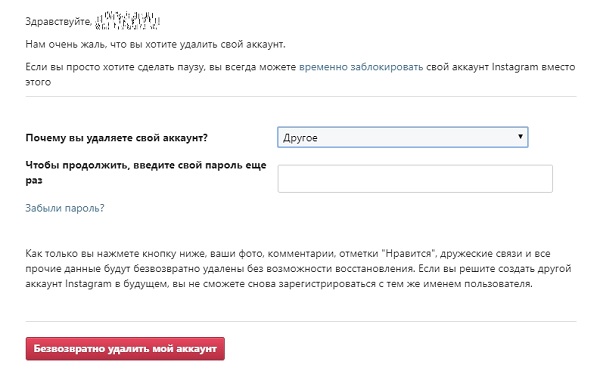
Полезные советы
Если человек интересуется, как удалить Инстаграм аккаунт на телефоне айфон навсегда, ему стоит знать все последствия и особенности этой процедуры:
- Восстановлению страничка или блог больше не подлежат. Всю размещенную там информацию пользователь больше восстановить не сможет. Если такой расклад его не устраивает, значит, он может временно отключить свой блог.
- Пользователь больше не сможет зарегистрировать новый профиль с предыдущим именем или добавить его туда. Ни служба поддержки, ни администрация сайта не может повторно активировать удалённый навсегда блог в Instagram.
- Без подтверждения входа и без личности сервис Instagram не может удалять аккаунты пользователей. Поэтому человек сначала должен войти в свой профиль, указав корректный логин и пароль. Если он забыл эти данные, то ему нужно сначала их восстановить.
Как удалить номер телефона из Instagram (на мобильных устройствах и ПК)
Instagram — отличный инструмент для связи и общения с людьми, которых вы знаете, и наоборот. Но если вы предпочитаете оставаться конфиденциальным в Instagram, один из многих способов сделать это — удалить номер телефона, связанный с вашей учетной записью.


Instagram довольно четко об этом говорит в своей политике конфиденциальности; предоставленная вами информация о профиле (включая номер телефона) позволяет вам найти вас на платформе. Иногда Instagram также отправляет надоедливые SMS-обновления.
Чтобы этого не произошло, лучше всего полностью удалить свой номер телефона из учетной записи Instagram.В этом руководстве мы расскажем, как сделать это на телефоне и компьютере.
Конфиденциальность важнее безопасности
В заключение необходимо отметить, что вы не сможете удалить свой номер телефона в Instagram, если у вас нет адреса электронной почты, привязанного к вашей учетной записи.
Последнее обновление: 20 ноября 2019 г. В указанной выше статье могут содержаться партнерские ссылки, помогающие в поддержке Guiding Tech. Однако это не влияет на нашу редакционную честность. Содержание остается объективным и достоверным.
Когда может потребоваться вернуть доступы к акку
Если не помните пароль (password) и логин (login)
Такое часто случается. Тогда в приложении или на сайте нажмите на слово “Помощь” или на кнопку “Забыли пароль”. Instagram предложит варианты для решения проблемы.
Если забыли почту
Здесь уже будет сложнее что-либо сделать. Но есть два варианта развития событий.
Если этого не произошло, обязательно посмотрите папку СПАМ и другие, возможно, сообщение затерялось среди большого количества информации.
Кроме того, есть и альтернативный способ — сообщить в саппорт Instagram, что вас взломали. Тогда они сменят все личные данные, в том числе и почту, в которую вы не можете войти. И она уже не понадобится. Но тогда придется подтвердить вашу личность.
После взлома страницы
Реабилитация в этом случае займет больше времени и будет происходить сложнее. Ведь это непросто потеря пароля, в таком случае модераторы изменяют почту, отвязывают номер телефона, Фейсбук. Поэтому в этом случае нужно срочно писать в поддержку.
Далее рассмотрим, как вернуть аккаунт в инстаграме после удаления и можно ли полностью восстановиться после блокировки.
После бана
Если модерация приняла такие меры, то на ваш электронный ящик обязательно приходит предупреждение, и попытки войти не увенчаются успехом.
Можно ли восстановить удаленный администрацией аккаунт в инстаграме за накрутку? Да, если это было первый раз. В будущем могут уже не дать восстановить.
Причинами также могут быть:
- распространение контента, который нарушает авторские права, законодательства стран или правила, с которыми вы соглашаетесь при регистрации, нажимая галочку;
- многократные жалобы пользователей.
Часто ограничения действуют не навсегда, а всего лишь на неделю или месяц, если этот проступок совершен впервые. Иначе, когда уже были пойманы за несоблюдение правил, все шансы навсегда лишиться акка.
Как временно удалить аккаунт в Инстаграм
Если вы пришли к такому мнению, что страница в Инстаграм вам больше не нужна и вы решили её удалить, всё же рекомендуем не делать это сразу, а воспользоваться временной приостановкой действия аккаунта – деактивировать её.
При временной блокировке страницы, удаление происходит без потери самого аккунта и всего что в нём было опубликовано.
Важно: Удаления себя из Инстаграм не поможет, если нужно быстро замести следы, так как фото, видео, переписка и другие данные, могут оставаться на серверах Инстаграм в течении неопределенного количества времени и будут восстановлены, например, по решению суда
Как с телефона временно удалить инстаграм–аккаунт
Чтобы временно удалить профиль в Инстаграм с мобильного телефона на операционной системе Android или IOS, нужно выполнить следующие действия:
- Запустите на своём устройстве мобильный браузер (Safari, Google Chrome, любой другой);
- Войдите в свою учетную запись на сайте instagram.com (используйте логин и пароль для аккаунта который хотите отключить);
- В правом нижнем углу нажмите на аватарку профиля, чтобы перейти на страницу аккаунта;
- Войдите в меню «Редактировать профиль»;
- В самом низу страницы находится надпись «Временно отключить мой аккаунт», нажмите на неё;
- Выберете вариант, почему вы решили временно заблокировать страницу, например: «Просто нужен перерыв»;
- Введите действующий пароль;
- Нажмите на надпись «Временно отключить аккаунт».
После выполнения всех вышеописанных действий временно отключенная страница станет недоступна ни кому из пользователей Инстаграм.

Как временно удалить аккаунт на компьютере
Процедура временной блокировки инстаграм–аккаунта на компьютере, похожа на процедуру для мобильного телефона, но всё же различается расположением элементов от мобильной версии Инстаграм.
- Откройте браузер и перейдите на сайт instagram.com;
- Войдите в аккаунт который нужно временно удалить, используя логин и пароль от страницы;
- Кликните на фото профиля и нажмите на меню «Профиль»;
- После перехода на страницу аккаунта, нажмите кнопку «Редактировать профиль»;
- Листайте страницу до самого низа и нажмите на надпись «Временно отключить мой аккаунт»;
- Укажите причину, почему вы решили отключить свой аккаунт;
- Введите действующий пароль.
Имейте ввиду, что восстановить аккаунт после временной блокировки можно только спустя несколько часов. То есть, заблокированный профиль нельзя восстановить сразу после блокировки.
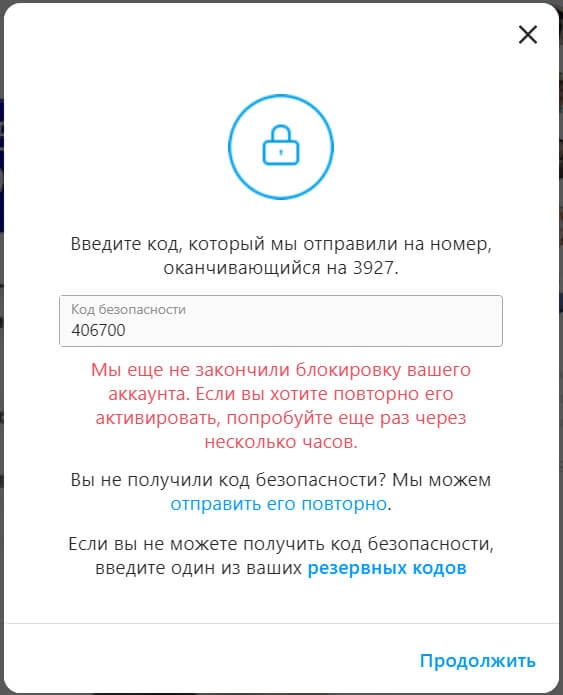 Временная блокировка профиля
Временная блокировка профиля
Как стереть инстаграм с телефона полностью
В основном, процедура полного стирания профиля одинакова для всех моделей смартфонов. Но все же, есть некоторые детали, которые отличают удаление с айфона, от той же процедуры, что и на андроиде.
Андроид (Android)
- Откройте приложение, справа в углу увидите три полоски. Нужно на них нажать.
- Выбирайте раздел «Справка». В нем нажмите опцию «Справочный центр». Откроется браузер, там будет расширенное меню.
- В новом списке выбираем «Управление аккаунтом».
- Откроется список. Кликните на «Удаление аккаунта».
- Дальше рядышком выскочит окно, в котором нужно будет написать причину действия и ввести пароль — зарегистрируйтесь.
- Нажатием специальной кнопки «Безвозвратно удалить мой аккаунт», вы подтверждаете свое действие убрать профиль. Готово.
Айфон (iPhone)
Инструкция удаления учетных записей в операционной системе IOS похожа на тот же процесс на андроиде:
- В правом верхнем углу приложения нажмите на «полосочки».
- Из меню, которое появится, выберите «Справочный центр».
- Система должна автоматически открыть браузер. После этого выберите пункт «Управление аккаунтом».
- Из всего списка выбирайте «Удалить».
- Откроется отдельное окно, в котором нужно указать причину удаления. Там же вводите пароль.
- Внизу будет красная кнопка, к которой мы стремились. Для подтверждения нажимаем на нее и все — вашего аккаунта больше не существует. А вместе с ним — всех лайков, фотографий, видео, подписчиков. Восстановлению вся эта информация не подлежит.
Процедура удаления аккаунта такая длинная и запутанная неспроста. Создатели инстаграма дали своим пользователям время подумать. Ведь мысль об уничтожении страницы может быть импульсом, вы передумаете, а информацию уже не вернуть.
Есть смысл, для начала, временно заморозить страничку, скрыть и посмотреть действительно ли она вам нужна. Разработчики позволяют подумать. Если убедитесь, что нет — удаляйте навечно.
Как удалить само приложение
Если в планах удаление аккаунта инстаграм, то, соответственно, приложение на телефоне ни к чему. Удалять саму программу гораздо легче и быстрее, чем сам аккаунт. Решить избавиться от приложения можно как до, так и после удаления странички.
Если у вас iPhone:
- зажмите иконку «Instagram.app» на несколько секунд, пока значок не начнет «двигаться».
- Слева появится «крестик», жмите на него. Программа вас спросит, уверены ли вы в удалении. Подтвердите действие, и приложение удалится.
С android немножко сложнее:
- заходите в «Меню»
- находите «Управления Приложениями». Там должна быть программа «Instagram», удаляйте ее, и подтверждайте действие.
Видео
На следующей записи наглядно показаны все процессы, описанные выше. А также, есть информация как скачать и сохранить все данные с инстаграм на компьютер перед удалением:
Альтернативные способы
Способ 1: закрытие профиля
Если вы хотите скрыть страницу от посторонних, то для этого нужно просто закрыть профиль замком. Тогда никто, кроме ваших подписчиков, не увидит публикации.
В приложении на телефоне
1. Нажмите на значок «человечка» внизу приложения и на «три пунктира» вверху.
2. Выберите «Настройки».
3. Перейдите в раздел «Аккаунт».
Внизу будет ссылка на изменение типа профиля. Если написано «Переключиться на профессиональный аккаунт», ничего делать не нужно. А если «Переключиться на личный аккаунт», то нажмите на эту надпись. После чего вернитесь в настройки.
4. Откройте пункт «Конфиденциальность».
5. В разделе «Контакты» откройте «Конфиденциальность аккаунта».
6. Включите переключатель.
На запрос подтверждения нажмите ОК.
Готово, профиль закрыт! Вот так он будет выглядеть для посетителей.
В мобильном браузере
1. В браузере телефона перейдите на сайт instagram.com, введите логин и пароль от своей страницы. Нажмите на значок «человечка», затем на иконку «шестеренки».
2. Перейдите в раздел «Конфиденциальность и безопасность».
3. Поставьте галочку в пункте «Закрытый аккаунт».
На компьютере
1. Зайдите в социальную сеть по адресу instagram.com и авторизуйтесь. Кликните по иконке профиля, затем щелкните по «шестеренке».
2. Перейдите в раздел «Конфиденциальность и безопасность».
3. Поставьте галочку в пункте «Закрытый аккаунт».
Способ 2: обнуление информации
Суть метода в том, чтобы убрать всю информацию со страницы. В итоге она будет полностью пустая, как будто вы ее только что создали. Покажу как это сделать в приложении. В веб-версии действия схожи.
Шаг 1: удаляем публикации, подписки и подписчиков
В нижней панели нажимаем на иконку «человечка». В верхнем меню будут три раздела:
- Публикации
- Подписчики
- Подписки
Переходим в «Публикации» и поочередно открываем каждую свою запись. Нажимаем на значок «три точки» вверху.
Из списка выбираем «Удалить».
Нажимаем на иконку «человечка» внизу и переходим в раздел «Подписчики». Удаляем каждого их них.
Переходим во вкладку «Подписки» вверху. Жмём на кнопку «Вы подписаны» напротив человека.
Выбираем «Отменить подписку».
Возвращаемся в главное меню профиля, нажав на иконку «человечка» внизу. Заходим в раздел «Фото и видео с вами» и удаляем отметки, если они есть.
Шаг 2: стираем сообщения из Direct
Переходим на главный экран, нажав на значок «домик». Затем нажимаем на «конверт» в верхнем углу.
Откроется список контактов, с которыми вы переписывались. Зажимаем на несколько секунд палец на человеке и выбираем «Удалить».
Шаг 3: проверяем связанные социальные сети
Нажимаем на значок «человечка» и на «три пунктира» вверху.
Выбираем «Настройки».
Переходим в раздел «Аккаунт».
Открываем «Связанные аккаунты».
Если есть связь с другой социальной сетью, напротив неё будет установлена галочка. Нажмите на нее.
Нажмите кнопку «Отменить связь».
Шаг 4: убираем фото профиля и меняем личные настройки
Нажимаем на иконку «человечка» и на кнопку «Редактировать профиль».
Затем на пункт «Сменить фото профиля».
Выбираем «Удалить фото профиля».
В следующих двух пунктах меняем никнейм в строке «Имя пользователя» (Username) и имя/фамилию в строке Имя (Name). Далее переходим в «Настройки личной информации».
В этом разделе можно по желанию изменить электронный адрес, номер телефона, пол и дату рождения.
Вот и всё! Таким образом мы обнулили информацию в Инсте.
Как временно отключить учетную запись Instagram
Временное отключение вашей учетной записи Instagram удаляет профиль из социальной сети на тот период времени, который вам нужен для отдыха от сервиса. Ссылка на ваш профиль в Instagram станет недействительной, пользователи не смогут найти вас в поиске, и они также не смогут связаться с вами. Но эти функции будут восстановлены после повторной активации учетной записи.
Вы можете временно деактивировать свою учетную запись Instagram независимо от того, является ли она личной учетной записью или принадлежит бизнесу.
1. Откройте веб-сайт Instagram на своем компьютере или в браузере смартфона и войдите в систему, используя учетную запись, которую вы хотите отключить.
2. Перейдите на главную страницу профиля и выберите там «Редактировать профиль».

В качестве альтернативы, вы можете перейти прямо по этой ссылке, чтобы попасть сразу на экран редактирования профиля.
3. В этом разделе прокрутите вниз и нажмите на параметр «Временно отключить мой аккаунт».

4. Instagram спросит вас о причине деактивации вашей учетной записи. Можно выбрать варианты из выпадающего меню. Если вам они не подходят, или вы не хотите указывать конкретную причину, то выберите вариант «Другое».
После того, как выбор будет сделан, надо будет ввести в специальное поле свой пароль от Instagram.

5. Теперь снова надо будет нажать на синюю кнопку «Временно заблокировать аккаунт» внизу страницы. И снова Instagram спросит вас о желании продолжить. Осталось лишь нажать кнопку «Да» во всплывающем окне.

Таким образом ваша учетная запись в Instagram будет отключена. На смартфоне в приложении произойдет выход из сервиса. Чтобы убедиться в результате проделанного, вы можете попробовать поискать себя по имени пользователя в Instagram. Сервис сообщит, что пользователь или не существует, или еще ничего не публиковал.

Временная блокировка профиля
Настоятельно рекомендуем использовать этот вариант удаления (блокировки) аккаунта, поскольку он позволяет восстанавливать страницу в Инстаграме. Полное и безоговорочное удаление — в заключительной части статьи.
Возьмите свой смартфон или планшет, запустите любой браузер, например, тот же Google Chrome.
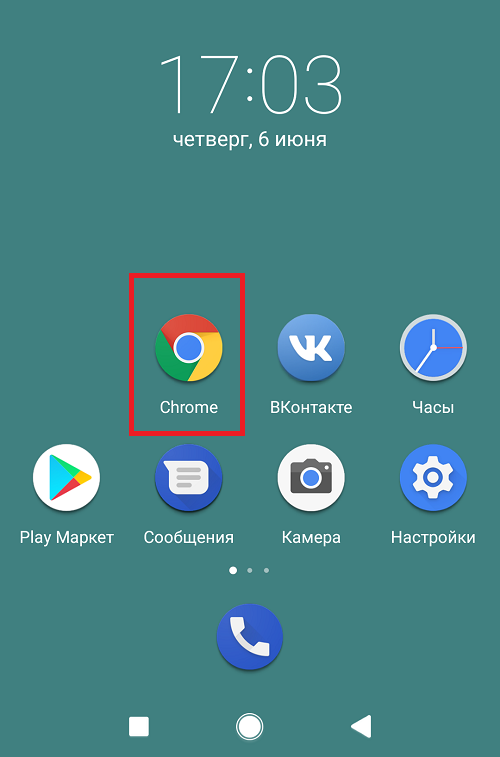
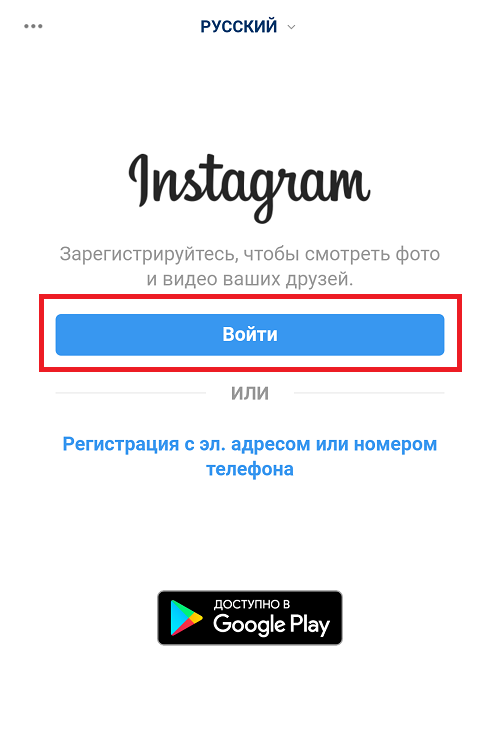
Далее введите логин и пароль от своего аккаунта, после чего нажмите на кнопку «Войти».
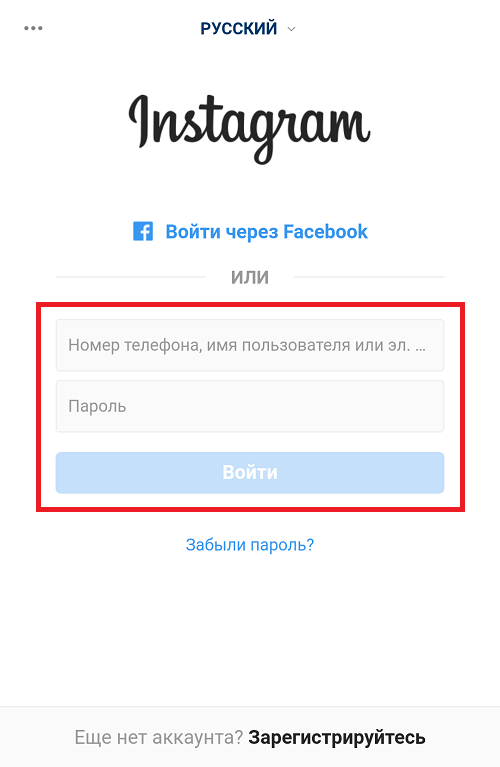
Если пароль и логин введены верно, вы увидите ленту (если открыт адрес instagram.com). Найдите иконку своего профиля, нажмите на нее.

Таким образом вы откроете свою страницу, в том числе с загруженными фотографиями. Видите кнопку «Редактировать профиль»? Нажмите на нее.
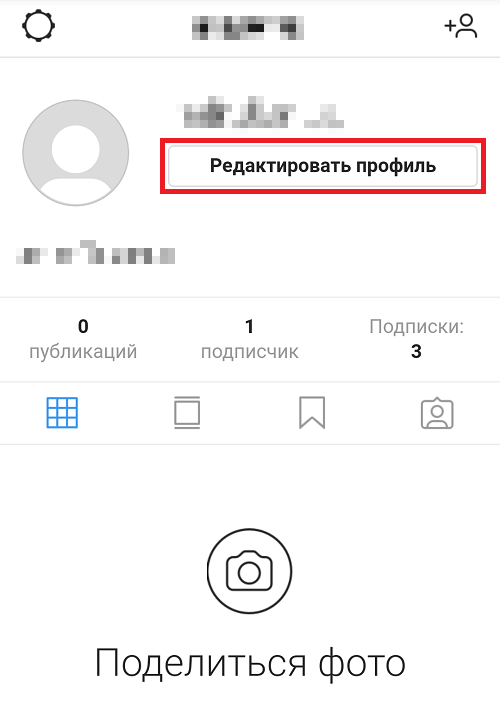
Страницу, которая откроется перед вами, нужно опустить в самый низ. Здесь есть строка «Временно заблокировать мой аккаунт». Тапните по ней.
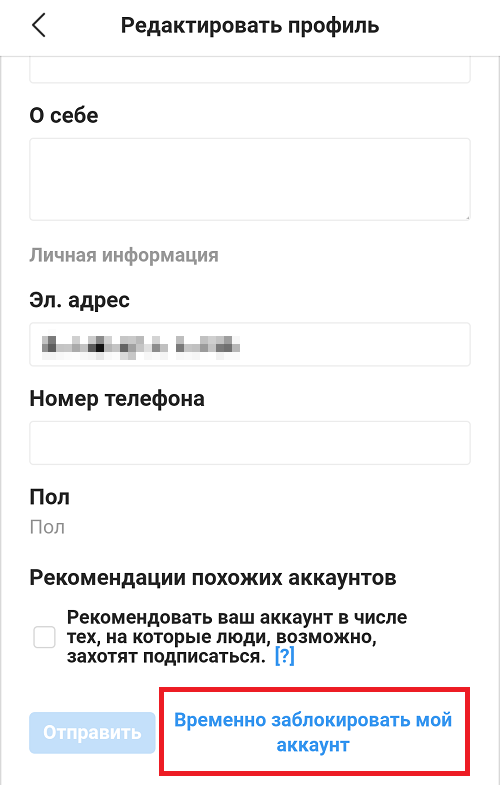
Откроется очередная страница. Здесь вам будет предложено, во-первых, выбрать причину для блокировки страницы, а во-вторых, ввести пароль. Указываете данные, затем нажимаете «Временно заблокировать аккаунт».
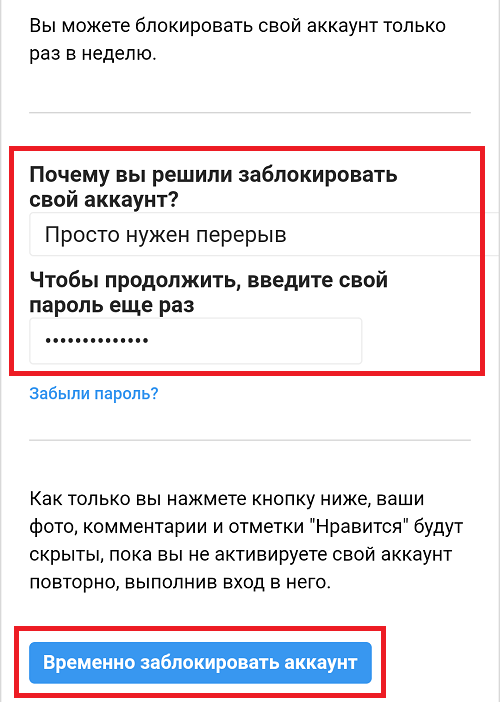
Подтверждаете действие, нажав «Да».
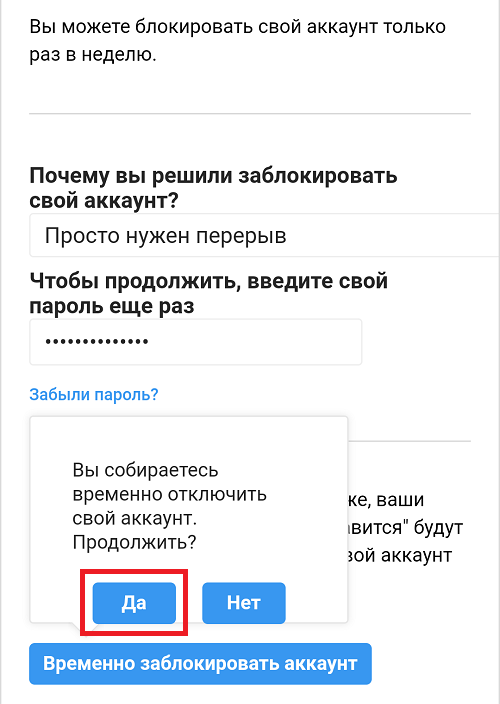
Второй способ
Зайдите в настройки. Здесь найдите раздел «О телефоне» (или «О планшете»).
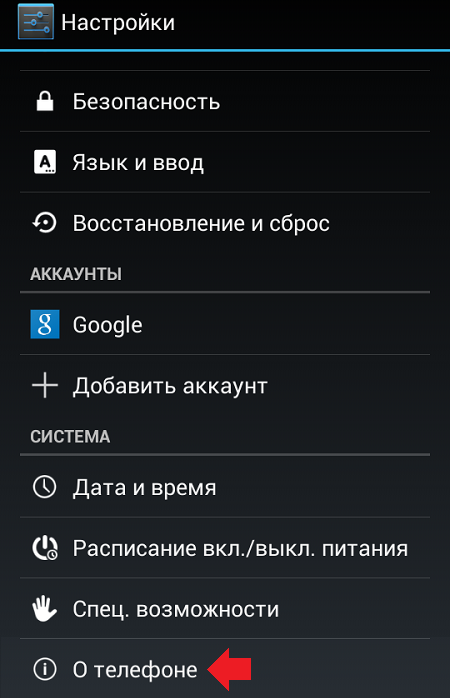
Далее тапаете на номер сборки 7 раз — таким образом вы откроете режим разработчика, который нам необходим (подробно — здесь).
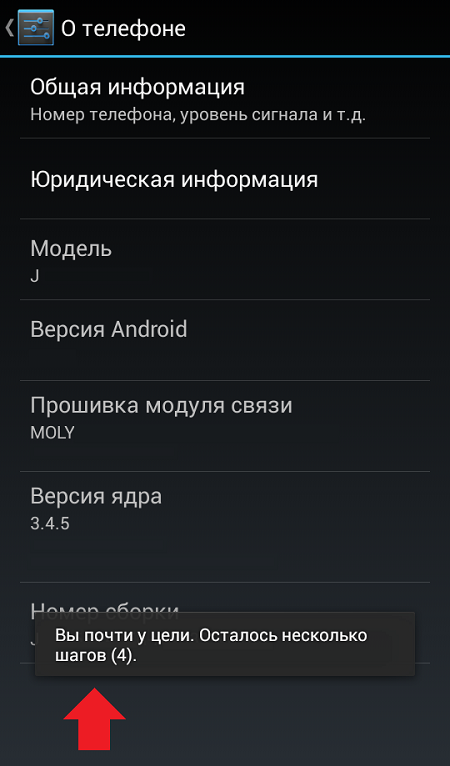
После открытия данного раздела он появится в настройках:
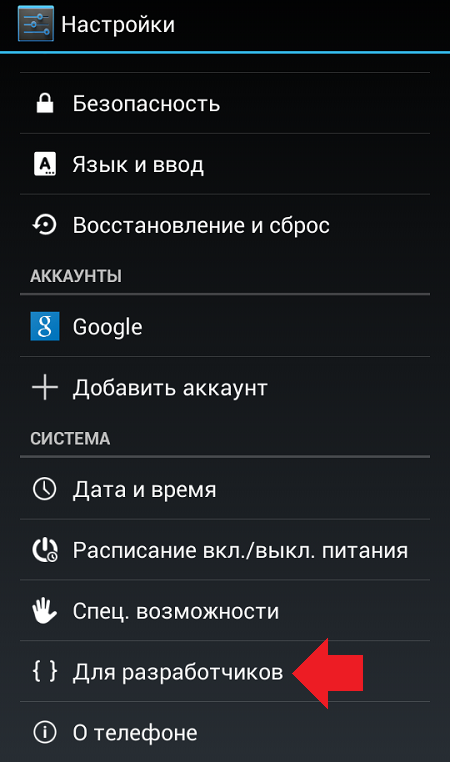
Зайдите в него и поставьте галочку рядом с пунктом «Отладка по USB».
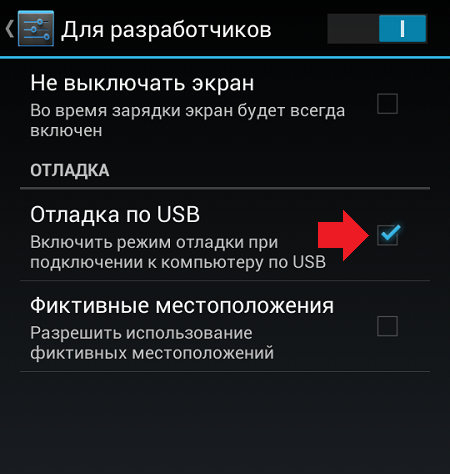
Далее в настройках нажмите на раздел «Безопасность» и найдите пункт «Администраторы устройства».
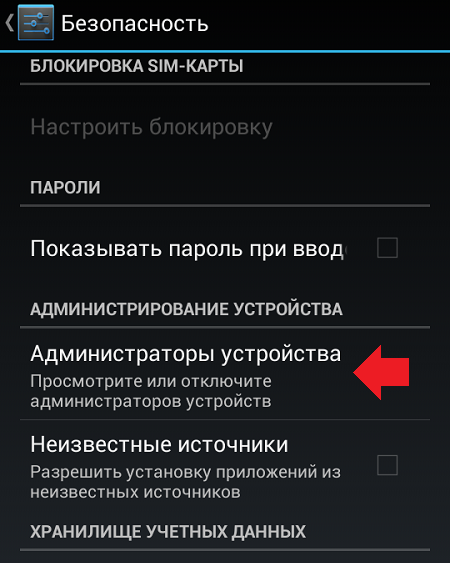
Здесь вы увидите галочку на приложении, которое не удаляется обычным способом.
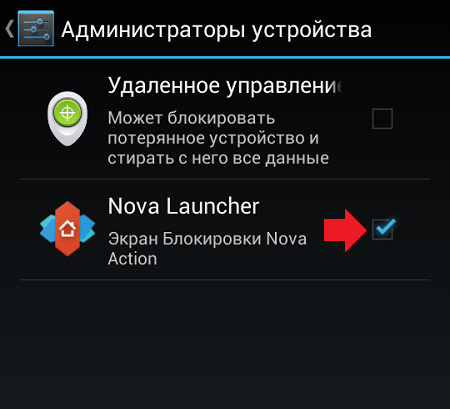
Просто снимите галочку, затем нажмите «Отключить».
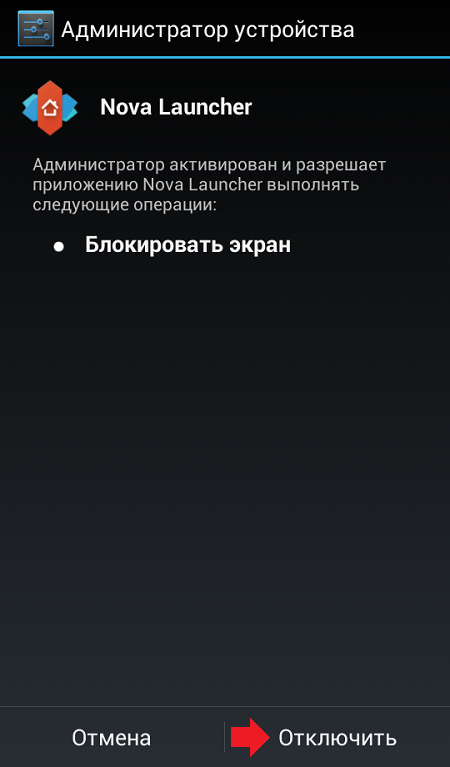
Теперь приложение можно удалить обычным способом.






